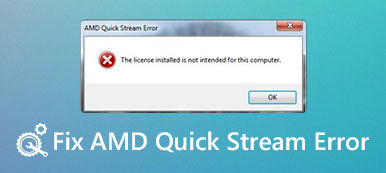När din iPhone 5s / 5c / 5-skärm skadades av vissa misstag, skulle du överväga att byta ut iPhone-skärmen själv? Om din iPhone är ute av garanti kommer Apple att ersätta iPhone 5s-skärmen i butik för $ 149.00. Några online iPhone-reparationsbutiker kan fråga om ett lägre pris, men vanligtvis tar det ungefär 7 eller flera dagar.

Många användare skulle vilja göra det själva. Men de vet inte hur man byter iPhone 5s/5c/5-skärm. Nu är du på rätt plats, i den här artikeln kommer vi att presentera det bästa sättet för dig att byta skärm på din iPhone 5s/5c eller iPhone 6. Läs bara vidare för att få metoden för att genomföra DIY-projektet.
del 1: Så här byter du iPhone 5s-skärm
Du kanske tycker att det är svårt att ersätta iPhone 5s skärm eller skärmar av andra iPhone-modeller. Faktum är att det kan vara en lätt sak om du vet rätt sätt. För de som vill göra en iPhone 5s/5c eller iPhone 6-skärmplacering på egen hand, men inte vet hur man byter iPhone 5s/5c eller iPhone 6-skärm, är nästa steg verkligen användbara. Om du är förvirrad över hur du byter iPhone 5c-skärm eller skärm av annan iPhone-modell, följ bara nästa detaljerade steg för att ta bort den gamla skärmen och installera en ny.
steg 1. Slå av din iPhone 5s
Innan du byter ut iPhone 5s / 5c-skärmen, eller byter ut iPhone 6-skärm, måste du stänga av din iOS-enhet genom att hålla ned strömbrytaren. När du ser alternativet ber dig att glida för att stänga av, svep den här skjutreglaget för att stänga av din iPhone. Då kan du följa de följande stegen för att göra iPhone 5s / 5c eller iPhone 6 skärmbyte.
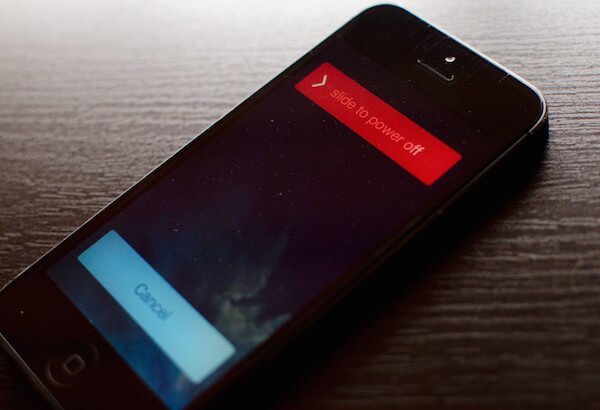
steg 2. Ta bort skruvarna
Det första steget för att ta bort den gamla skärmen är att använda din säkerhetsskruvmejsel för att ta bort de två skruvarna, som finns i botten av din enhet, och sitta på vardera sidan av dockan. Om du inte hittar dem, hänvisa bara till bilderna vi ger dig.

steg 3. Ta bort skärmens botten
Nu kan du suga sugkoppen över hemknappen, vilket kan hjälpa dig att ta bort den gamla skärmen. Försiktigt snurra upp från botten och ta hand om att dra bara den undre delen. När skärmen är ledig kan du lyfta bildskärmsenheten och sedan komma till skärmen.

steg 4. Ta bort hela skärmen
Nu ska du använda skruvmejsel för att ta bort de tre skruvarna, som håller skärmskärmen. Storleken på de tre skruvarna skiljer sig från dockningsstorleken, så du måste använda #000-skruvmejsel för att ta bort dem. Ställ sedan av skärmen åt sidan. Och kom ihåg att inte blanda skruvarna med de två skruvarna du tog bort tidigare.

Använd sedan sprutverktyget för att lyfta upp de tre kablarna som används för att fästa skärmen på brädet. I de flesta fall när du tar bort de två första kablarna kommer den tredje att dyka upp automatiskt. Därefter kan du ta bort den gamla skärmen.
steg 5. Installera den nya skärmen
När du får en ny skärm, sätt de tre kablarna på den nya skärmen till logikkortet. När du har avslutat den här saken, byt ut skyddet och säkra sedan skölden med de tre skruvarna du tog bort tidigare. Tryck sedan ned skärmen försiktigt uppe på displayen. När du gör allt, byt ut de två dockningsskruvarna för att fästa den nya skärmen med hjälp av säkerhetsskruvmejseln. När du har avslutat denna iPhone 5s / 5c eller iPhone 6 skärmbyte kan du testa den nya skärmen genom att slå på din iPhone.

del 2: Hur återställer du data efter iPhone 5s Skärmbyte
Efter att ha vetat hur man byter iPhone 5-skärm och hur man byter iPhone 5c-skärm, är vissa iPhone-användare rädda för att förlora data efter dessa skärmbyten. Här vill vi rekommendera iPhone Data Recovery för att återställa data efter iPhone 5s / 5c eller iPhone 6 skärmbyte. Det kan sägas vara den mest professionella återställningsprogrammet du kan använda för att återställa din iPhone-data flexibel.
- 1. Ge tre lägen för att återställa data, inklusive återhämtning från iOS-enheten, återhämta dig från iTunes-säkerhetskopiering och återhämta dig från iCloud-säkerhetskopiering.
- 2. Även om din iPhone är stulen, låst, fabriksåterställning eller i andra olika scenarier, kan du använda denna underbara programvara för att återställa dina data utan några risker.
- 3. Stöd dig att återställa mer än 20-filtyper på iPhone, iPad, iPod. Både Windows och Mac-användare kan njuta av denna underbara programvara.
- 4. Förhandsgranska säkerhetskopiorna innan du återställer och hämtar de borttagna filerna till din dator.
steg 1. Ladda ner iPhone Data Recovery
För det första ladda ner iPhone Data Recovery från den officiella hemsidan och installera den på din dator enligt anvisningarna.
steg 2. Starta iPhone Data Recovery
När du har laddat ner iPhone Data Recovery på din dator är det bara att starta det. Sedan måste du ansluta din iPhone till din dator via en USB-kabel. När den har identifierats kommer den att visa din enhets namn i gränssnittet.

steg 3. Börja skanna filer
Nu kan du välja det läge du vill återställa dina data. I den här resväskan måste vi välja Återställ från iOS-enhet från vänstra listan. Klicka sedan på Starta skanna för att börja skanna data och filer på din iPhone.

steg 4. Börja med att återställa data
När skanningsprocessen är klar kommer filerna att lista för dig i gränssnittet. Du kan kontrollera filerna du vill återställa och klicka sedan på Återställ för att återställa dem. Du kan också spara dessa filer på din dator.

Slutsats
Om du får din iPhone 5s / 5c eller iPhone 6-skärm trasig, kan du ersätta den trasiga skärmen själv enligt det sätt som den här artikeln ger dig. När du förlorar ett datum efter att du har gjort denna iPhone 5s / 5c eller iPhone 6 skärmbyte, kan du använda iPhone Data Recovery som vi rekommenderar starkt för att återställa din förlorade iOS-data. Hoppas du kan få något till hjälp i den här artikeln.